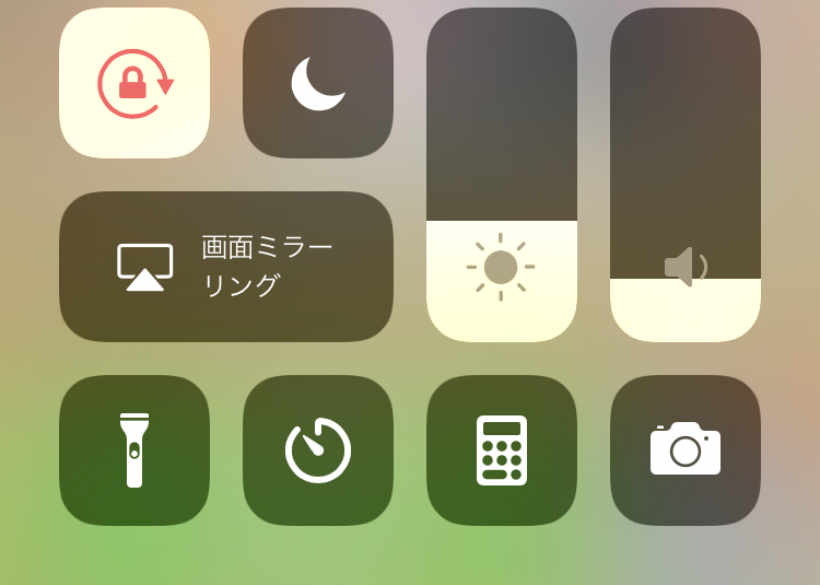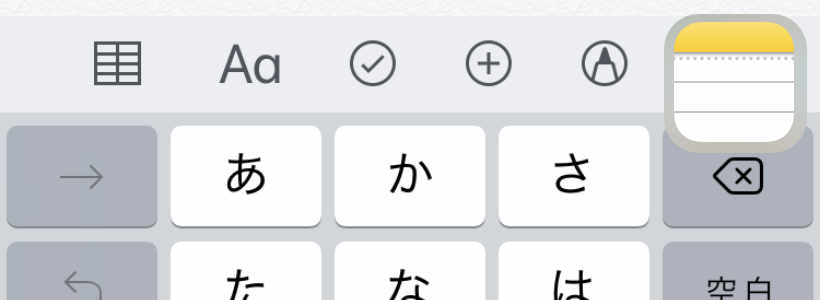
iOS11のメモアプリを使ってみたら更に便利なる新機能があったので、便利だと感じた機能3つの使い方をまとめてみます。
ページコンテンツ
表機能
iOS11からメモで表を作成できるようになっています。
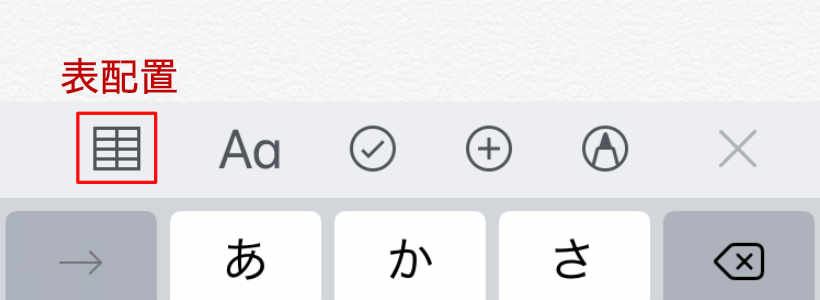
メニューバーの左端の表アイコンをタップするとメモ上に表が追加されます。
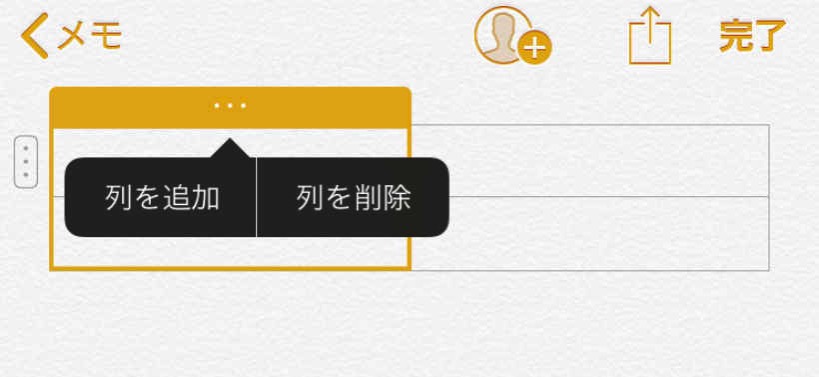
表は2✕2で出てきますが、表の外側のマークをタップすると列・行の追加や削除が可能です。表には文字や数値の入力が可能ですが表計算は試してみたけど出来ないようです。
あくまでメモという事ですね。
スキャン機能
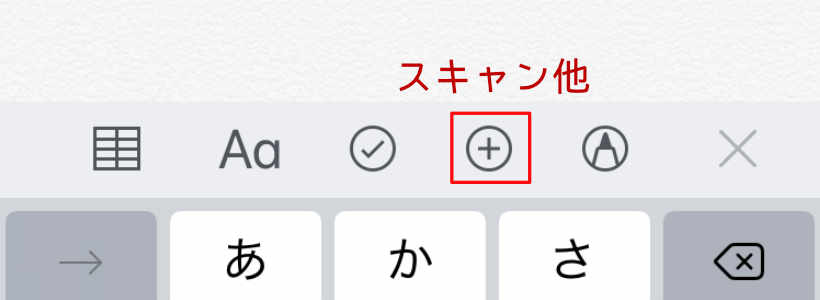
メニューバーの『+』アイコンをタップすると新機能のスキャン画像等がメモに添付する事が出来るようになっています。
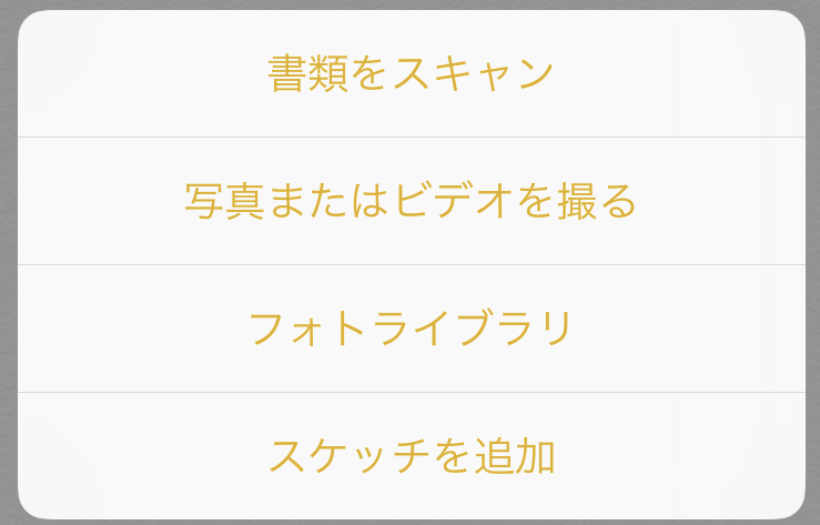
- 書類のスキャン後に添付
- 写真・動画の撮影後に添付
- フォトライブラリから添付
- スケッチの追加
メモから直接撮影できるのは便利です。例として息子のゲーセンのカードをスキャンしてみました。
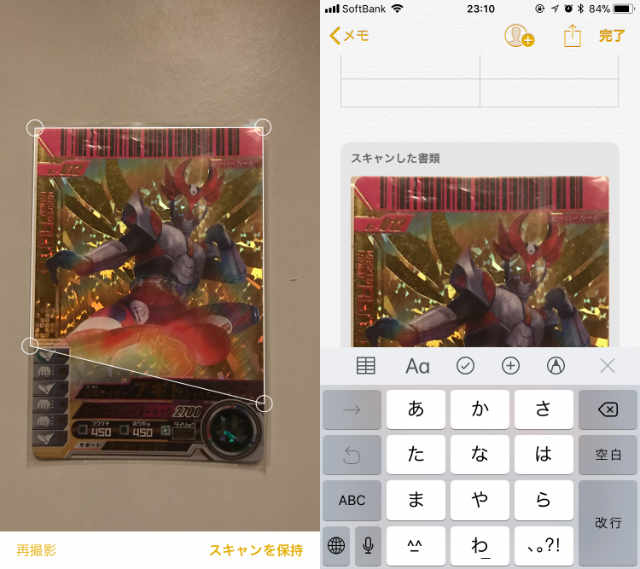
スキャン後に角部分を決定することで範囲を指定できます。スキャンした画像は保存後直ぐにメモに「スキャンした書類」として添付されました。
何度か使ってみた感想としてはメモの中でスキャンできるのは思った以上に便利です。会議などで使った資料をまとめておいたりと活用できそうです。
但しサードパーティ製のスキャンアプリに比べると認識もまだまだですね。スキャンアプリを使いこなしている方には今後に期待というところでしょうか。
メモのピン固定
今回一番便利と感じたのが「メモのピン固定」です。やり方としては,メモのリスト画面で固定したいメモを右フリックでピン固定されます。

メモは通常新しく編集したメモが一番上に表示されるようになっていますが、ピン固定したメモは上部に表示されるようになります。
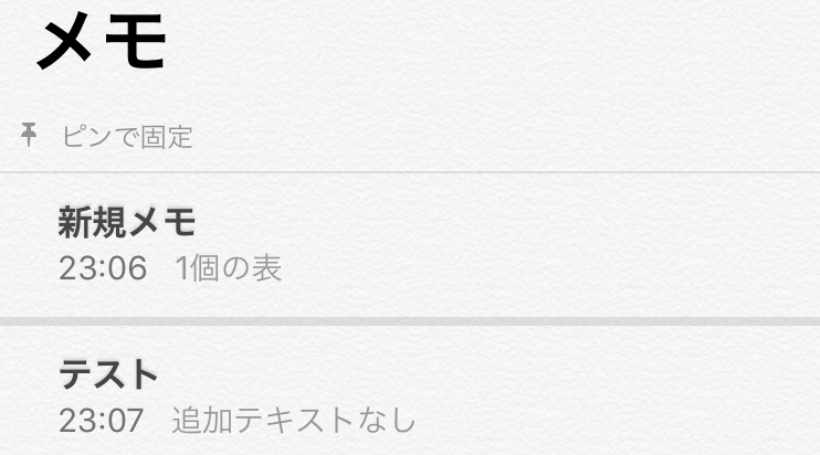
時間を見てもらうと解るように、メモを固定後にテストというメモを作成していますが固定したメモの方が上位表示されています。これは何気にすごく便利な機能ですね。
まとめ
まだ全然使えていないのでまだまだ良くなった部分はあると思いますが、私が特にいいなぁと思った3つの機能をまとめてみました。
私は情報のストックは脱EVERNOTEでAppleのメモを使っています。OSアップデートの度にどんどん良くなってきているように思います。今回導入されたスキャン機能が更に良くなればいいですね。今後のさらなる進化に期待しています。